ps怎么安装笔刷 ps安装笔刷的方法
时间:2022-02-28 10:29:17
小编:07下载站
阅读:
ps是我们处理图片经常接触的制图软件,我们在处理图片的时候常常会用到笔刷工具,相信一些朋友也用过,但是单单的依靠ps里面自带的笔刷是完全不够的,所以很多朋友会在网上下载一些笔刷文件进行添加,今天小编就跟大家说说ps怎么安装笔刷。
ps怎么安装笔刷
photoshop安装笔刷的方法很简单,首先要准备好ps软件,和网上下载的笔刷文件,然后第一步:打开Photoshop软件,在菜单栏找到编辑的选项,点击“编辑”找到预设管理器,打开预设管理器面板。点开“打开预设管理器面板”界面点击“载入”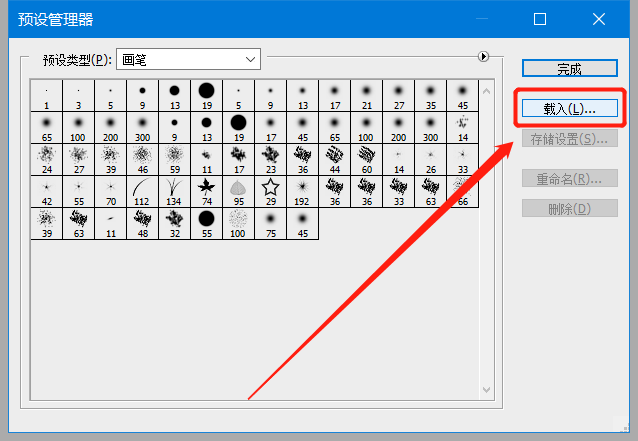
第二步:然后在“载入”的界面找到你下载的笔刷,在对话框中选中你得笔刷文件,点击载入,这样就可以成功导入了。小伙伴们学会了吗?学会的赶快去实践一下吧。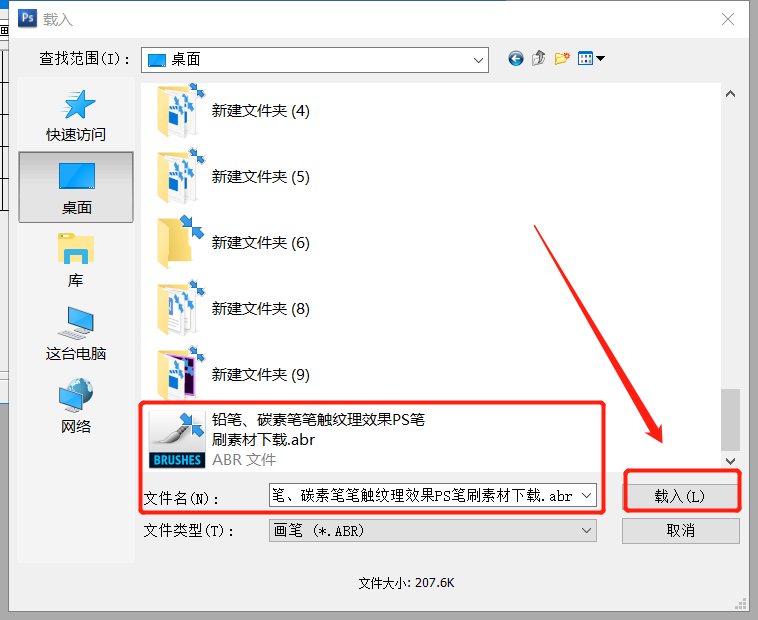
相关软件:photoshop cc 绿色版
好了,以上就是小编给大家带来的ps安装笔刷的方法内容,如果你还想了解更多photoshop小技巧的。还请多多关注07下载站哦。
相关阅读
-
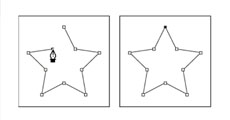 如何在Photoshop中使用钢笔工具 Photoshop使用教程钢笔工具是Photoshop中一个常用的工具,可以应用于抠图和绘制图像中,是具有超强的实用性。钢笔工具可以绘制自己的形状,有四种不同的选择,那么如何在Photoshop中使用钢笔工具呢?我们接下来将讨论如何使用标准钢笔工具。时间:2022-03-02
如何在Photoshop中使用钢笔工具 Photoshop使用教程钢笔工具是Photoshop中一个常用的工具,可以应用于抠图和绘制图像中,是具有超强的实用性。钢笔工具可以绘制自己的形状,有四种不同的选择,那么如何在Photoshop中使用钢笔工具呢?我们接下来将讨论如何使用标准钢笔工具。时间:2022-03-02 -
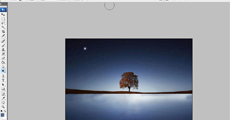 ps怎么做图片倒影效果 ps做图片倒影效果方法Photoshop是淘宝美工必不可少的软件,近几日遇见一些小伙伴会问ps怎么做图片倒影效果呢?那么今天小编就跟大家说说ps怎么做图片倒影效果吧。时间:2022-03-02
ps怎么做图片倒影效果 ps做图片倒影效果方法Photoshop是淘宝美工必不可少的软件,近几日遇见一些小伙伴会问ps怎么做图片倒影效果呢?那么今天小编就跟大家说说ps怎么做图片倒影效果吧。时间:2022-03-02 -
 如何在Photoshop中使用套索工具 Photoshop使用教程套索工具可帮助您选择图像的某些部分,以便您可以将其隔离,剪切,或者与图像的其余部分分开编辑或者增强。这与矩形或圆形选框工具不同,因为您可以创建自定义形状而不是矩形或圆形。那么如何在Photoshop中使用套索工具呢?我们一起来简单看一下吧!时间:2022-02-28
如何在Photoshop中使用套索工具 Photoshop使用教程套索工具可帮助您选择图像的某些部分,以便您可以将其隔离,剪切,或者与图像的其余部分分开编辑或者增强。这与矩形或圆形选框工具不同,因为您可以创建自定义形状而不是矩形或圆形。那么如何在Photoshop中使用套索工具呢?我们一起来简单看一下吧!时间:2022-02-28 -
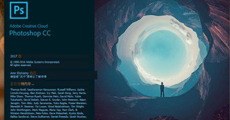 photoshop怎么截图保存 ps截图保存使用技巧Photoshop在我们日常使用非常广泛,很多小伙伴平时都会使用Photoshop做一些简单的图片处理,比如去水印,截图,抠图等等,今天小编就给大家说说Photoshop怎么截图保存。时间:2022-02-24
photoshop怎么截图保存 ps截图保存使用技巧Photoshop在我们日常使用非常广泛,很多小伙伴平时都会使用Photoshop做一些简单的图片处理,比如去水印,截图,抠图等等,今天小编就给大家说说Photoshop怎么截图保存。时间:2022-02-24 -
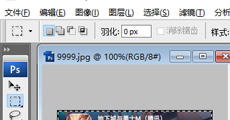 ps怎么用调整边缘抠图 ps调整边缘抠图方法教程photoshop是我们日常使用最经常的制图软件之一,很多照相馆在拍完照之后摄影师都会对一些图片进行简单的处理,很多朋友都听说过调整边缘还可以抠图,但大部分人不知道怎么操作。今天小编就跟大家说说ps怎么用调整边缘抠图。时间:2022-02-23
ps怎么用调整边缘抠图 ps调整边缘抠图方法教程photoshop是我们日常使用最经常的制图软件之一,很多照相馆在拍完照之后摄影师都会对一些图片进行简单的处理,很多朋友都听说过调整边缘还可以抠图,但大部分人不知道怎么操作。今天小编就跟大家说说ps怎么用调整边缘抠图。时间:2022-02-23
热门推荐
热门资讯
- 龙族幻想后期宠物哪个好-龙族幻想后期宠物选择技巧 2022-04-26
- 第五人格求生者通用加点是什么-第五人格求生者通用加点攻略 2022-04-26
- 王者荣耀周瑜怎么玩-王者荣耀周瑜使用攻略 2022-04-26
- 王者荣耀孙策怎么出装-孙策出装推荐 2022-04-26
- 王者荣耀破军适合哪些英雄-王者荣耀哪些英雄出破军好 2022-04-26
photoshop cc绿色版免费
- 类型:图像图形
- 语言:简体中文
- 大小: 960.94MB
- 版本: v13.0
- 星级:
简介:07下载站提供全网最新版本photoshop cc绿色版供您下载使用,我们提供PC版、安卓版和OS版本photoshop cc绿色版下载后续更新,有关更多电脑版和安卓版更新及下载请直接在搜索框搜photoshop cc绿色版app下载即可。
photoshop cc绿色版免费内容介绍:
查看详情
热门阅读
-
 连信如何添加附近的好友-连信添加附近好友操作教程
连信如何添加附近的好友-连信添加附近好友操作教程
阅读:11274
-
 懒人听书下载的文件在哪里-懒人听书使用教程
懒人听书下载的文件在哪里-懒人听书使用教程
阅读:11676
-
 作业帮如何提问让别人解答-作业帮提问让别人解答操作教程
作业帮如何提问让别人解答-作业帮提问让别人解答操作教程
阅读:6669
-
 起点读书怎么样免费-起点读书免费的方法
起点读书怎么样免费-起点读书免费的方法
阅读:3713
-
 陌陌怎么玩 陌陌使用方法技巧
陌陌怎么玩 陌陌使用方法技巧
阅读:15360





